Administratörsmanual
Nova Laravel
Det finns bara ett inlogg för administratörer. För att komma in i administratörsvyn använder man följande mailadress: kulturarvwebb@regionvastmanland.se
Lösenord fås av projektledare.
I denna manual (Administratörsmanualen) visas endast funktioner som administratörer kan hantera.
Vill du se hur man lägger in bilder, dokument, filmer, platser m.m. se redaktörsmanualen.
Administratörsvyn
Det är endast i administratörsvyn som man kan radera material. Ingen redaktör kan radera sitt
material utan de behöver kontakta en administratör.
Som administratör har du möjlighet att skapa, redigera eller radera följande som inte finns i redaktörsvyn.
- Taggar
- Tidsperioder
- Ämneskategorier
- Källor
- Källkategori
- Creative Commons Licenses
- Länkar
Raderas eller ändras aldrig
Tidsperioder, ämneskategorier, källkategori och Creative Commons ändras eller raderas aldrig.
Vi skapar heller aldrig nya utan ett noga övervägande med redaktion och redaktionsgrupp.
Kan raderas och redigeras
Taggar, källor och länkar kan redigeras och du kan skapa nya fritt. Det kan exempelvis vara om det smugit in ett stavfel med mera.
I övrigt raderas dessa med försiktighet.
Här kan du se skillnaden mellan adminstratörsvyn och redaktörsvyn.
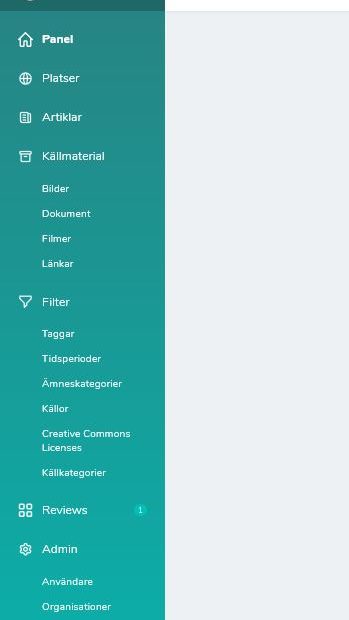
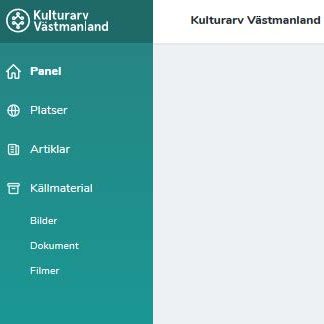
Lägga till redaktör
Steg 1
Klicka på ”Användare” i menyn
Steg 2
Klicka på ”Skapa Användare”.
Vill du redigera befintlig användare klickar du istället på redigeraknappen vid det namn där du vill redigera.
Steg 3
Fyll i uppgifterna. Under rubriken ”roll” väljer du alltid redaktör.
Superadmin skapas aldrig av oss administrarörer. Administörer läggs endast till efter samsyn med redaktion.
Är det flera redaktörer från samma organisation, se till att de hamnar under samma organisation.
När du är klar klickar du på ”Skapa användare”. Det skickas då automatiskt ett mail till angiven mailadress med inloggningsuppgifter.
Lägga till organisation
Klicka på ”Organisationer” i menyn.
Den organisation som anges när man skapar en användare hamnar i denna lista.
På denna sida kan du redigera organisation. Undvik att radera.
Gå igenom nytt material
Allt material behöver godkännas av en administratör innan det blir publikt.
Det skickas automatiskt ett mail till kulturarvwebb@regionvastmanland.se när det finns nytt material att granska.
Steg 1
Klicka på ”Reviews” i menyn.
Steg 2
Klicka på redigeraknappen.
Steg 3
Kolla först igenom materialet. Frågor att ställa sig innan man godkänner:
- Uppfyller materialet GDPR?
- Handlar materialet om Västmanlands kulturarv?
- Håller materialet en god kvalité? Kolla särskilt på bildkvalitén.
Vid ej godkänd
Lämna en kommentar med vad som behöver åtgärdas alternativt kontakta redaktör direkt om det är större ändringar som behöver göras.
WordPress
Inloggningen till WordPress är personlig och fås av projektledare.
Startsidan består av en meny till vänster och snabblänkar till sidor i mitten.
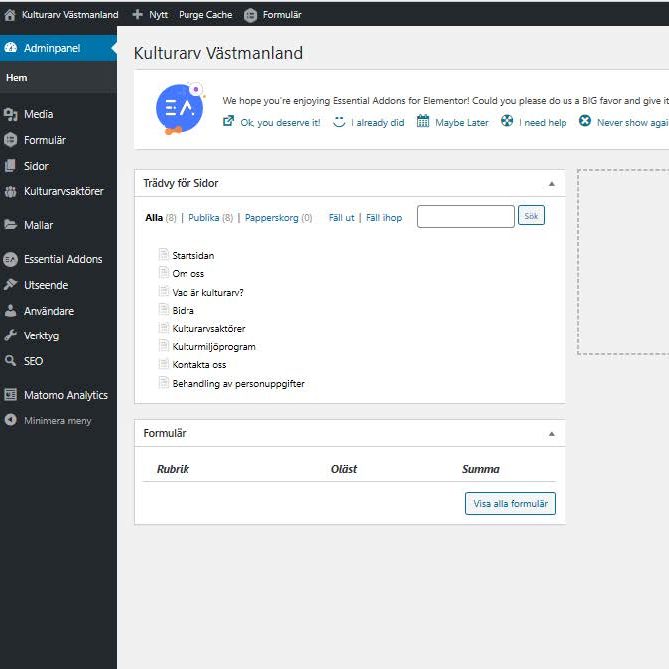
Steg 1
Klicka på ”Media” i menyn. Under denna flik samlas alla bilder och dokument som lagts upp och man kan även lägga upp bilder här.
Steg 2
Klicka på ”Lägg till ny” för att lägga till en bild eller dokument.
För att redigera media, klicka på det material du önskar redigera.
Formulär
Steg 1
Klicka på ”Formulär” i menyn. Här finns formuläret som används till Bidra-sidan.
Steg 2
Vi ändrar vanligtvis inget under denna rubrik.
Den flik vi använder är ”Inlägg”, där man kan se alla bidrag som har skickats in.
Redigera Bidra-sidan
Se instruktioner för hur du redigerar sidor under rubriken ”Redigera sidor”.
Lägga till en Kulturarvsaktör
Steg 1
Klicka på ”Kulturarvsaktörer” i menyn.
Steg 2
För att lägga till en aktör klicka på ”Skapa nytt”.
Steg 3
Fyll i rubrik och webbadress.
I menyn till höger kryssar du vilken kommun som aktörer är aktiv inom samt aktörkategori.
Redigera Kulturarvsaktör
Se instruktioner för hur du redigerar sidor under rubriken ”Redigera sidor”.
Man följer samma steg oavsett vilken sida som ska redigeras.
Steg 1
I menyn väljer du ”Sidor”.
Steg 2
Klicka på den sida du vill redigera.
Steg 3
Klicka sedan på ”Redigera med Elementor”
Man kommer då tillföljande vy. Här kan man börja redigera innehållet.
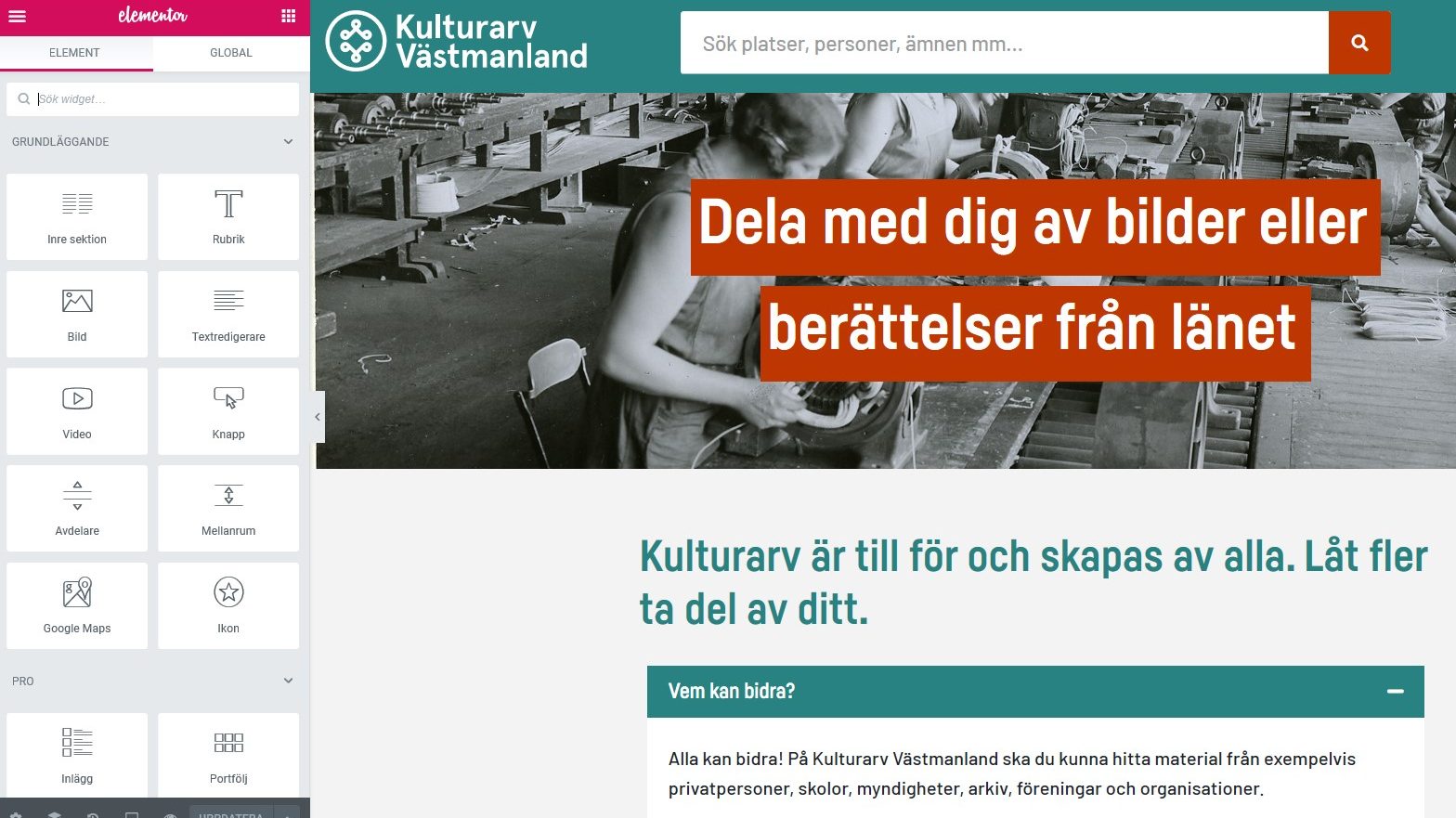
Steg 4
Klicka på den del som ska redigeras. Till vänster kommer det sedan upp en flik där du kan redigera innehållet.
Steg 4
För att gå tillbaka till adminpanelen klicka i menyn i vänster hörn. Klicka sedan på ”Tillbaka till Adminpanelen”.
Steg 1
Klicka på ”Användare i menyn.
Steg 2
Klicka på ”Lägg till ny”
Steg 3
Fyll i uppgifterna och välj sedan ”Administratör” vid fliken Roll. Klicka på ”Lägg till ny användare när du är klar.
Steg 1
Klicka på ”Verktyg” i menyn. Välj sedan ”Redirection”.
Steg 2
Klicka på ”Lägg till ny”
Steg 3
Fyll i ”URL-källa” och ”Mål-URL”.
Det är viktigt att inte ändra på något annat på denna sida. Det kan ställa till mig en del tekniskt strul.